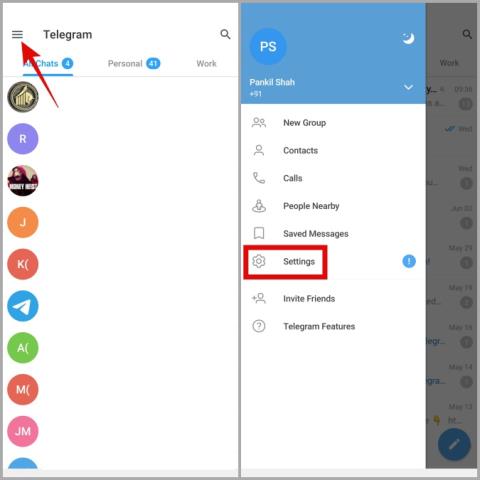Az iPhone alapértelmezett Névjegyek alkalmazása zűrzavarossá válhat az ismétlődő bejegyzésekkel. Zavart is okozhat a bejövő hívások során. Tegyük fel, hogy ismétlődő névjegyei vannak a „Max” névvel. A Telefon alkalmazás a „Max. vagy Max” feliratot jeleníti meg a bejövő hívások képernyőjén. Az iOS 16 új bővítményének köszönhetően az Apple meglehetősen egyszerűvé tette az ismétlődő névjegyek eltávolítását az iPhone készülékről.
Távolítsa el az ismétlődő névjegyeket az iPhone készülékről
Használhatja az alapértelmezett Névjegyek alkalmazást, vagy egy harmadik féltől származó alkalmazás segítségével egyesítheti az ismétlődő névjegyeket az iPhone készüléken. Először a natív módszert mutatjuk meg, majd áttérünk a többi lehetőségre.
1. Távolítsa el az ismétlődő névjegyeket az iPhone készülékről natív módon
Ha az iOS 16-os vagy újabb verzióját futtatja iPhone-ján, a Névjegyek alkalmazásba be van építve az ismétlődő névjegyek keresése és eltávolítása.
Megjegyzés: Az iOS 16 jelenleg nyilvános bétaverzióban érhető el. Tesztelheti a közelgő iOS-szoftvert az Apple Beta Software Programból, vagy várjon őszig, hogy megkapja a hivatalos frissítést.
Miután megkapta az iOS 16-ot, kövesse az alábbi lépéseket a telefonra való telepítéséhez.
1. Nyissa meg a Beállítások alkalmazást az iPhone készüléken.
2. Görgessen az Általános menühöz.
3. Nyissa meg a Szoftverfrissítés alkalmazást .


4. Töltse le és telepítse a legújabb iOS 16-ot iPhone-ra.
A sikeres telepítés után hajtsa végre a lépéseket az ismétlődő névjegyek eltávolításához az iPhone készüléken.
1. Nyissa meg a Névjegyek alkalmazást iPhone-ján.
2. Ellenőrizheti iCloud-, Gmail- és Outlook-névjegyeit.
3. Válassza a Minden névjegyet felül.
4. A Névjegyek alkalmazás megkeresi az ismétlődéseket, és megjeleníti őket a tetején. Koppintson a Duplikátumok találhatók elemre .


5. Ellenőrizze a duplikált kártyákat a következő menüből.
6. Beléphet az egyedi kártyába, és összevonhatja, vagy megnyomhatja az Összes egyesítése gombot alul, és megerősítheti döntését.

A Névjegyek alkalmazás az összes ismétlődést egyesíti a lista egyszerűsítése érdekében.
2. Cleaner Pro
Az iOS 16 nem kompatibilis sok régi iPhone modellel. Emellett nem mindenki akarja az első naptól kezdve telepíteni a legújabb operációs rendszer-frissítést. Ha Ön is ezek közé tartozik, használja a harmadik féltől származó Cleaner Pro alkalmazást az ismétlődő névjegyek eltávolításához az iPhone-on.
1. Töltse le és telepítse a Cleaner Pro alkalmazást az App Store-ból.
Letöltés – Cleaner Pro
2. Nyissa meg az alkalmazást, és engedélyezze a névjegyek elérését.
3. A Névjegyek lapon válassza a Duplicate Contacts lehetőséget.
4. Lépjen az Egyesítés menübe, és ellenőrizze a névjegyek lehetséges egyesítését.


5. A hibás kártyák kijelölésének törléséhez kibonthatja a Névjegyek duplikációját a tetején.
6. Ha elégedett a listával, nyomja meg az Egyesítés gombot alul.

3. Smart Cleaner
A Smart Cleaner egy másik hasznos alkalmazás az ismétlődő névjegyek eltávolítására az iPhone készüléken. Az ismétlődő névjegyek egyesítése mellett helyet szabadíthat fel, fényképeket rejthet el, különféle widgeteket használhat, és más funkciókat is használhat az alkalmazásban.
1. Töltse le és telepítse a Smart Cleanert az App Store-ból.
Letöltés – Smart Cleaner
2. Adja meg az összes szükséges engedélyt a fényképek és névjegyek eléréséhez az iPhone készüléken.
3. Nyissa meg a Névjegyek menüt.
4. Ellenőrizze a Duplicates menüt.


5. Nyomja meg az Összes kijelölése gombot felül, vagy válassza ki a névjegyeket manuálisan.
6. Érintse meg az Egyesítés gombot, és már mehet is.


A névjegyek egyesítése funkció ingyenesen használható. A többi funkció egy fizetőfal mögött található, amely évi 50 dollártól kezdődik.
Kerülje el az ismétlődő névjegyeket az iPhone készüléken
A legtöbb esetben duplikált névjegyek jelennek meg, amikor szinkronizálja a névjegyeket az iCloudból, a Gmailből és az Outlookból. Letilthatja a Gmail vagy Outlook névjegyek szinkronizálását, és elkerülheti az ismétlődést az iPhone készüléken. Kövesse az alábbi lépéseket.
1. Nyissa meg a Beállítások alkalmazást az iPhone készüléken.
2. Görgessen a Névjegyzék menühöz.
3. Válassza a Fiókok lehetőséget .


4. Nyisson meg egy fiókot, és tiltsa le a névjegyek kapcsolót a következő menüből.


Egyszerűsítse a névjegyzéket iPhone-on
Manuálisan bármikor törölheti az ismétlődő névjegyeket iPhone-ján. De ez egy fárasztó és időigényes folyamat. Ehelyett kipróbálhatja a fenti trükköket, és pillanatok alatt egyesítheti az ismétlődő névjegyeket. A rendetlenség elkerülése érdekében ne felejtse el letiltani a Gmail vagy az Outlook névjegyeit, ha már nem használja őket iPhone-ján.